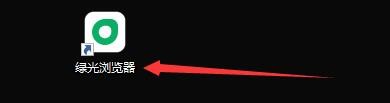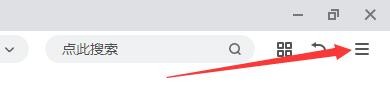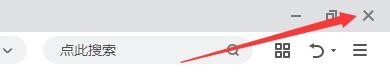如何设置绿光浏览器删除下载任务时弹出确认提示
1、点击“绿光浏览器”
2、在“绿光浏览器”窗口中,点击“菜单”按钮
3、在弹出下拉栏中,点击“设置”
4、在“设置”窗口中,点击“基本设置”
5、在“基本设置”窗口中,将“删除下载任务时,显示删除确认提示”勾选上
6、点击“关闭”窗口即可
声明:本网站引用、摘录或转载内容仅供网站访问者交流或参考,不代表本站立场,如存在版权或非法内容,请联系站长删除,联系邮箱:site.kefu@qq.com。
阅读量:37
阅读量:32
阅读量:91
阅读量:84
阅读量:22